PowerPoint'te sunuma GIF ekleme nasıl yapılır? PowerPoint gif ekleme aşamaları nelerdir?
PowerPoint gif ekleme özelliği, slaytları özgünleştirmeyi sağlar. PowerPoint gif ekleme yöntemi, sunuyu hazırlayan kişinin hareketli resimler sayesinde dinleyicilerin ilgisini toplamasını kolaylaştırır. Animasyonlu gif standart görsellere nazaran tekdüzeliği ortadan kaldırır. PowerPoint gif ekleme aşamaları nelerdir? PowerPoint’te slayta animasyonlu gif ekleme
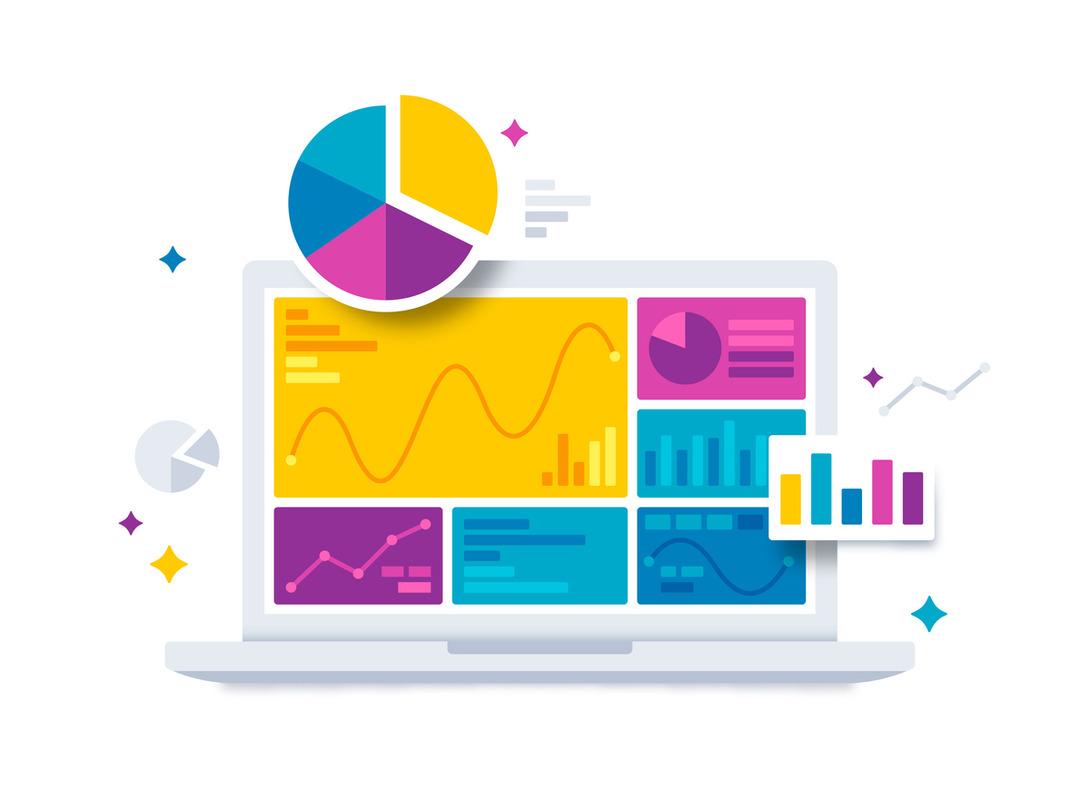
Görsel materyallerin kullanımı özellikle soyut bilgilerin aktırıldığı sunumlarda oldukça önemlidir. Görseller sayesinde daha güçlü bir anlam bağı oluşur ve kalıcılık artar. Sunuma ayrı bir anlam katan görsellerden bir tanesi de animasyonlu gif’lerdir. Hareketli resimlerin kullanılması sunumu daha ilgi çekici hale getirir. PowerPoint sunusuna animasyonlu GIF ekleme aşamaları nelerdir?
PowerPoint’te Slayta Animasyonlu GIF Ekleme
PowerPoint sunuları hazırlarken kullanılan görsel materyaller, metinler kadar önemli yer tutar. Özellikle metni tamamlayıcı nitelikteki görseller, sununun daha etkili ve akılda kalıcı olmasında fazlasıyla rol alır. Bununla birlikte görsel materyal seçiminde de öne çıkan farklı bir seçenek vardır.
Animasyonlu GIF’ler sunumlarda kullanılabilecek görsel materyallerden biridir. Animasyonlu GIF’ler yani diğer bir adıyla hareketli resimler, sunuma canlılık katarak odağın farklı bir noktaya kaymasını engeller. Bununla birlikte soyut anlatıların somutlaştırılmasında hareketsiz görsellerden daha etkili bir özelliğe sahiptir. PowerPoint sunularına animasyonlu GIF eklemek oldukça kolaydır.
PowerPoint GIF ekleme aşamaları şu şekildedir:
- Öncelikle animasyonlu GIF dosyasının ekleneceği PowerPoint sunusu açılır.
- PowerPoint slayt sayfasının üst kısmında yer alan paneldeki “Ekle” başlığına gidilir.
- Ekle başlığının altındaki seçeneklerden resimlere tıklanır.
- Bu aşamada iki farklı yol üzerinden animasyonlu GIF eklenebilir:
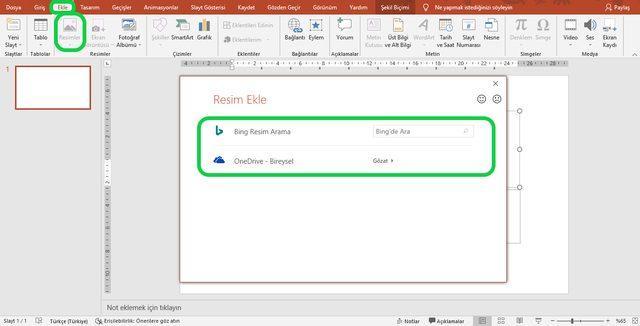
a) Bu cihaz seçeneği: Bu seçenek cihaza daha önceden indirilmiş ve hafızasında kayıtlı olan animasyonlu GIF’ler için kullanılır. PowerPoint sunumuna uygun görülen ve beğenilen herhangi bir GIF’in ekleme yapmadan önce indirilmesi durumunda bu seçenek kullanılır.
b) Çevrimiçi resimler: Diğer bir animasyonlu GIF ekleme seçeneği ise çevrimiçi resimlerdir. Çevrimiçi resimler seçeneği iki türlü çalışabilir. Birincisi bireysel onedrive hesabına kayıtlı animasyonlu GIF’lerdir. Diğeri ise internet bağlantısı kullanılarak yapılan Bing’de resim aramadır. İnternet üzerinden yapılan animasyonlu GIF arayışı herhangi bir indirme gerektirmeden slayta yükleme yapabilmeyi sağlar. Çevrimiçi animasyonlu GIF seçilmesi durumunda boyutlandırma yapmak gerekebilir.
- Cihazdan ya da çevrimiçi aramalardan seçilen animasyonlu GIF slaytın uygun bir yerine konumlandırılır.
- Animasyonlu GIF’in oynatılması için slayt gösterisini başlatmak gerekir. Sununun üst kısmındaki panelde yer alan slayt gösterisi başlığından ya da slayt sayfasının sağ alt köşesindeki yakınlaştırma çubuğunun yanındaki sembolden gösteri başlatılır.
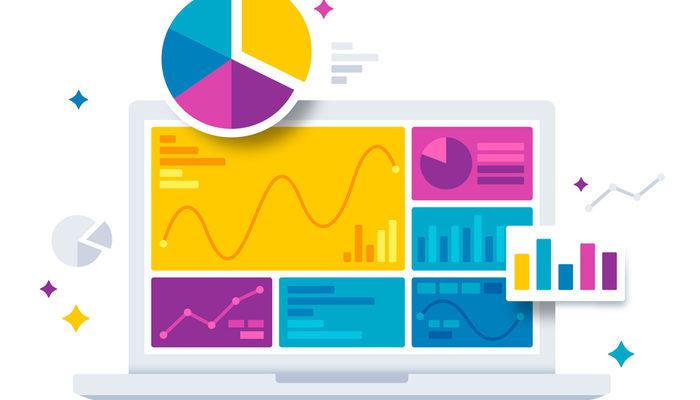
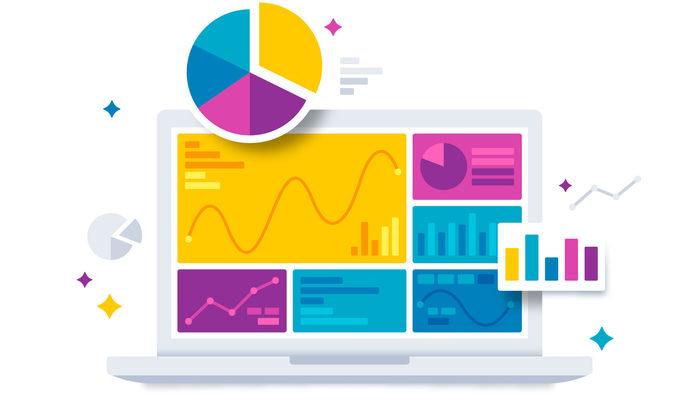













 Haber Gönder
Haber Gönder